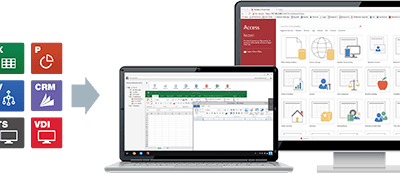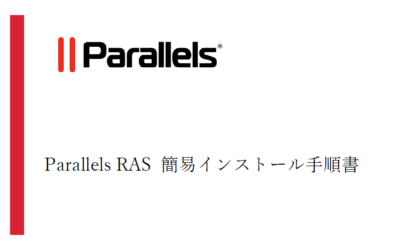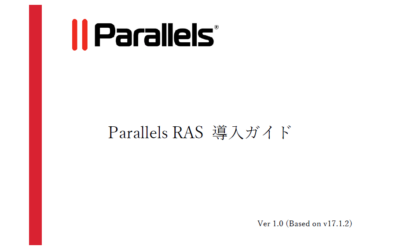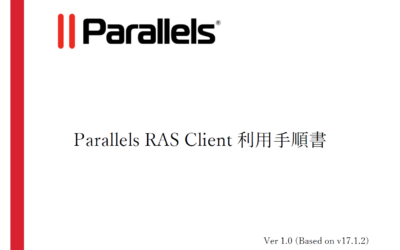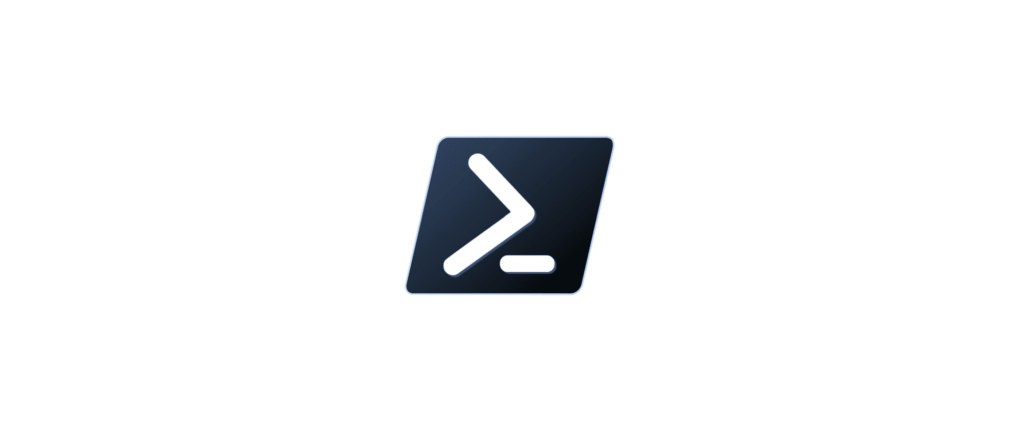
テンプレートの管理および保守を自動化する-Parallels RAS の管理者は、システムの変更に伴い、テンプレートを更新する必要が生じる場合があります。 この記事では、PowerShell を使用して RAS テンプレートを簡単に更新できることを、テンプレートスクリプトのサンプルを実際に利用して紹介します。
>>参考資料・コスト パフォーマンスに優れた VDI ソリューションを迅速に導入する方法
Parallels RAS テンプレートとは?
Parallels RAS テンプレートを使用すると、既存の仮想マシン(VM)のプロパティをキャプチャして、デスクトップ、アプリケーション、ドキュメントなどを公開するゲスト VM を作成することができます。仮想デスクトップおよびリモートデスクトップセッションホスト(RDSH)テンプレートは、Parallels RAS の管理機能において必須のものです。また、テンプレートは、管理者がデスクトップ、アプリケーション、および Windows Update を更新するための単一の場所を提供します。
テンプレートスクリプトは何のため?
テンプレートスクリプトは、管理者が RDSH または仮想デスクトップテンプレートを更新した後に、ゲスト VM のリリースまたは更新をスケジュールする方法を提供します。これは、管理者が夜間もしくはユーザーがシステムを使用していない時間帯でタスクを実行したい可能性があるためです。
スクリプトの実行例
スクリプトを使ってテンプレートを更新するための主な手順は以下の通りです:
- テンプレートをメンテナンスモードにした後に、更新を行います。
- 更新が完了したら、メンテナンスモードを終了します(終了時に再作成を行わないで下さい)。
- スケジュールされた時間にスクリプトを実行し、ゲストVMを自動的に更新します。
テンプレートスクリプトは、以下の手順で作成します:
- RDSHまたはVDIプール内のユーザーセッションを検索し、それらをログオフします。
- RDSH Groupを無効化します。(RDSHサーバーが登録解除され、RDSHグループから削除されます。VDIテンプレートの場合は、VMがシャットダウンされます)
- メンテナンスモードに移行します。
- 対象ゲスト VM のスイッチを更新した状態で、メンテナンスモードを終了します。
- 対象ゲスト VM を再作成します。
- RDSH Group を有効にします。
- Parallels RAS 自動スケーリングにより RDSH サーバーがグループに追加され、Parallels RAS コンソール に登録されます。
実行手順
Parallels RAS コンソール 内で、管理者はまずテンプレートをメンテナンスモードにすることで、仮想デスクトップおよびリモートデスクトップセッションホスト(RDSH)テンプレートを更新することができます(図 1)。メンテナンスモードでは、テンプレートを右クリックして RDP で接続することができます(図 2)。
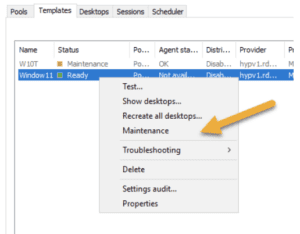
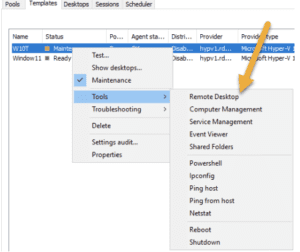
テンプレートに必要な変更を加えた後、メンテナンスモードを終了します。
注:ゲストVMの再作成を行うか尋ねられたら、「いいえ」を選択します。
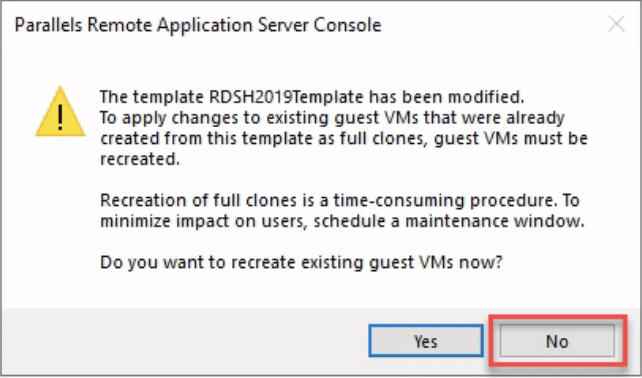
重要:RDSH グループは、自動スケーリングが有効で、テンプレートが割り当てられている必要があります。
次のステップでは、スクリプト実行のスケジューリングの設定、有効になっていることの確認、およびスケジュールされたスクリプトの実行が適切であることの確認を行います。
前提条件
必要なものは以下の通りです。:
- Parallels RAS ファーム
- テンプレート化された RDSH または VDI プール
- インストールされている Parallels RAS PowerShell モジュール
スクリプトのセットアップ
Parallels RAS 環境用のスクリプトを設定するための、管理者サービスアカウントのユーザー名とパスワードを、以下の #Variables セクション内で見つける事ができます。これは、Parallels RAS コンソールで管理者権限が付与されている Windows アカウントです。
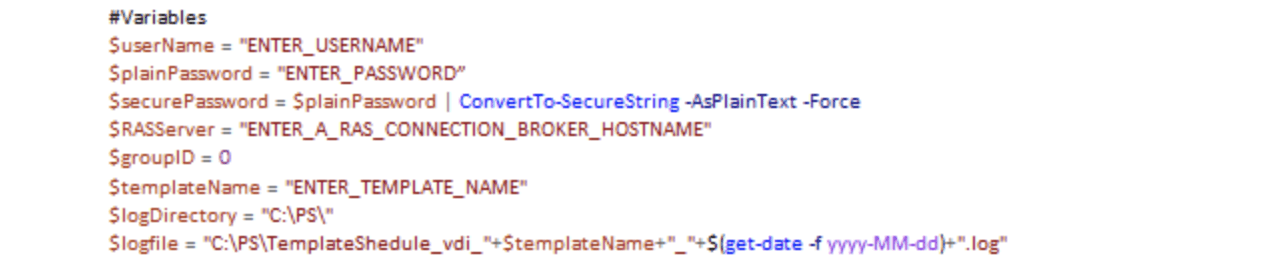
Parallels RAS 接続ブローカーのホスト名、グループ ID、およびテンプレート名を入力します。
また、ログディレクトリおよびそのファイルは、C:\ドライブの PS フォルダーに設定および作成する必要があります。
グループ IDは、Parallels RAS コンソールの「ファーム > RD」で確認できます。
詳細とサンプルスクリプトは GitHub をご覧ください:
https://github.com/Parallels/RAS-PowerShell/tree/master/RAS-Template-update.
2つのサンプルスクリプト :RDSH テンプレートスクリプトおよび VDI テンプレートスクリプトが含まれています。
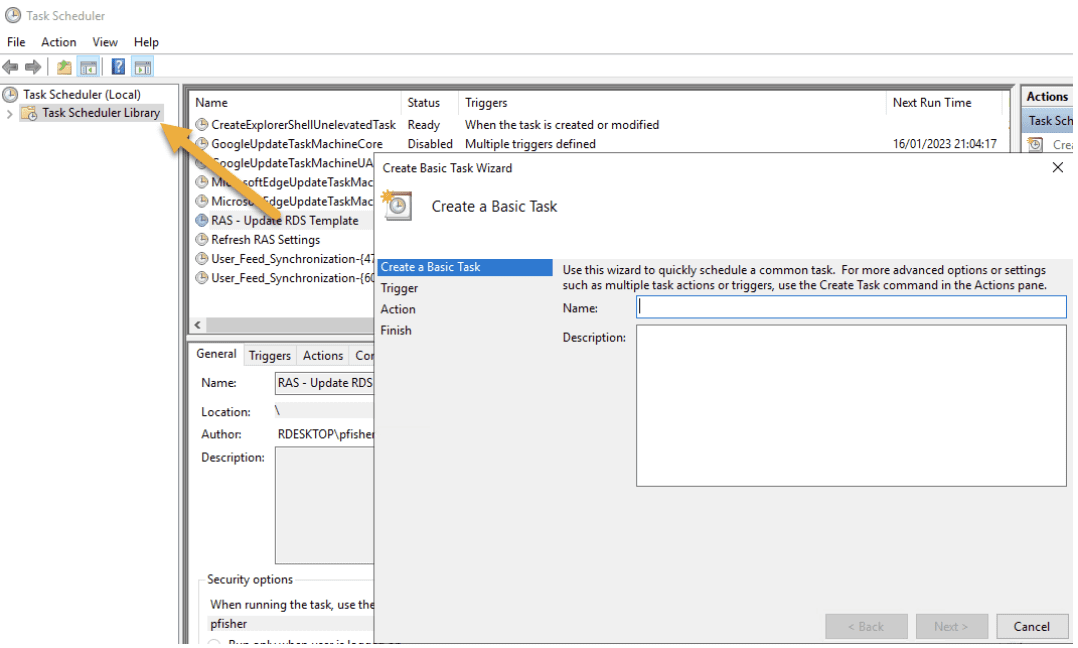
Windowsタスクスケジューラーでのスクリプトのスケジュール
- Connection Broker がインストールされているサーバーのどれか1つから Windows タスクスケジューラーを開きます。
- タスクスケジューラライブラリを右クリックし、「基本タスクの作成」を選択します。
- 名前(例:RAS – Update RDS Template)を入力し、[Next] をクリックします。
- [トリガー]ページで、トリガーの開始タイプ(例:[1回])を選択し、[次へ]をクリックします。
- 開始日時を選択し、[次へ]をクリックします。
- [アクション]ページで[プログラムの開始]を選択し、[次へ]をクリックします。
- [プログラム/スクリプト]ボックスで、C:¥Windows¥System¥WindowsPowerShell¥v1.0¥powershell.exe を参照またはペーストします。
- [引数の追加]ボックスに、「-File C: \PS\schedule-template-redeploy.ps1」と入力します(スクリプトを保存・作成した場所と同じパスに変更します)。
- [次へ]をクリックします。
- サマリーを確認し、[完了]をクリックします。
リモートアクセスをオールインワンで実現